Nota
L'accesso a questa pagina richiede l'autorizzazione. È possibile provare ad accedere o modificare le directory.
L'accesso a questa pagina richiede l'autorizzazione. È possibile provare a modificare le directory.
In questa guida introduttiva si apprenderà come usare l'interfaccia di amministrazione di Microsoft Entra per cercare e visualizzare le applicazioni aziendali configurate nel tenant di Microsoft Entra.
Per testare i passaggi di questa guida introduttiva, è consigliabile usare un ambiente non di produzione.
Prerequisiti
Per visualizzare le applicazioni registrate nel tenant di Microsoft Entra, è necessario:
- Un account utente di Microsoft Entra. Se non è già disponibile, è possibile creare gratuitamente un account.
- Uno dei ruoli seguenti: amministratore applicazione cloud oppure proprietario dell'entità servizio.
- Completamento dei passaggi descritti in Avvio rapido: Aggiungere un'applicazione aziendale.
Visualizzare un elenco di applicazioni
Per visualizzare le applicazioni aziendali registrate nel tenant:
- Accedere all'interfaccia di amministrazione di Microsoft Entra come almeno un amministratore di applicazioni cloud.
- Passare a Entra ID>App aziendali>Tutte le applicazioni.
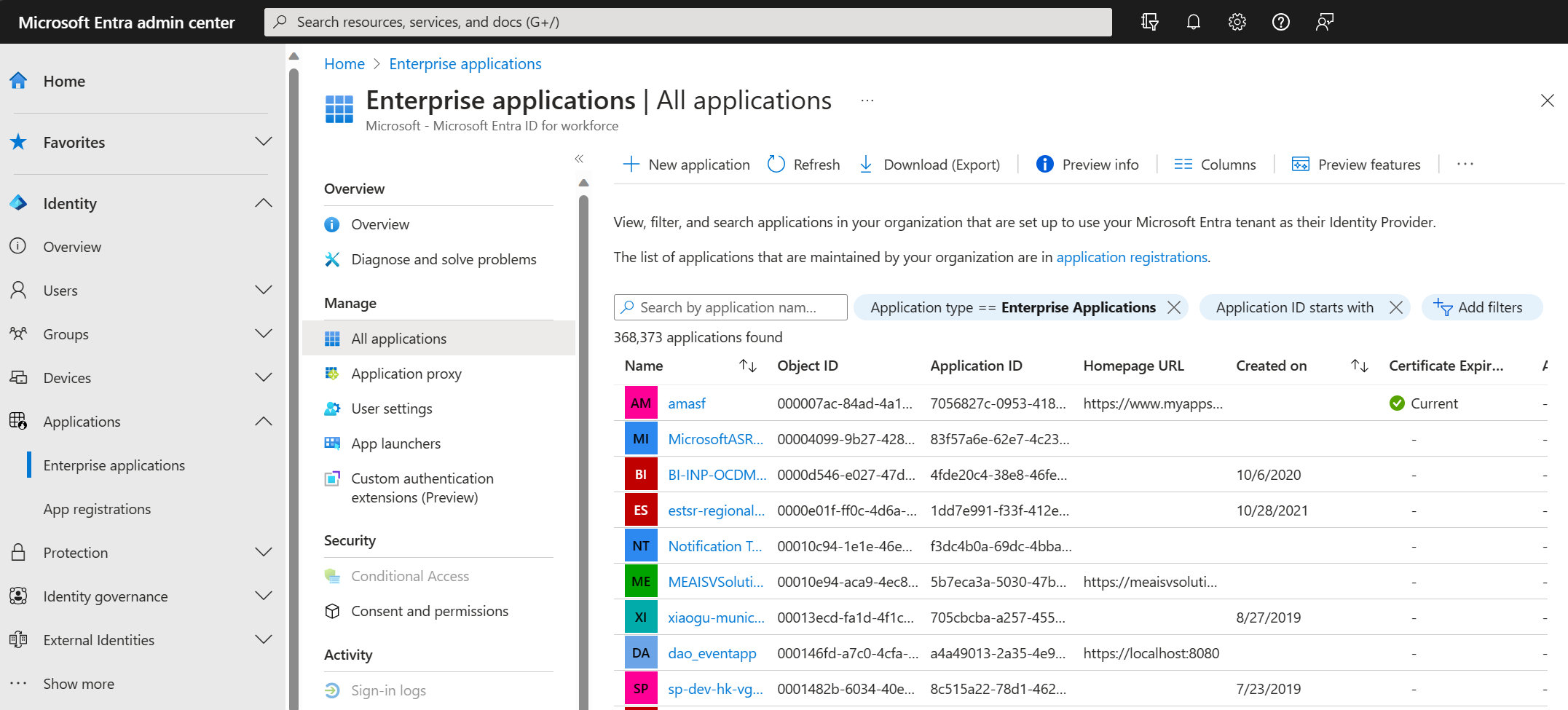
- Per visualizzare altre applicazioni, selezionare Carica altro nella parte inferiore dell'elenco. Se nel tenant sono presenti molte applicazioni, potrebbe essere più semplice cercare una determinata applicazione anziché scorrere l'elenco.
Cercare un'applicazione
Per cercare un'applicazione specifica:
- Selezionare l'opzione filtro Tipo di applicazione . Selezionare Tutte le applicazioni dal menu a discesa Tipo di applicazione e scegliere Applica.
- Immettere il nome dell'applicazione che si vuole trovare. Se l'applicazione è già presente nel tenant di Microsoft Entra, viene visualizzata nei risultati della ricerca. Ad esempio, è possibile cercare l'applicazione Microsoft Entra SAML Toolkit 1 usata nelle guide introduttive precedenti.
- Provare a immettere le prime lettere del nome di un'applicazione.
Selezionare le opzioni di visualizzazione
Selezionare le opzioni in base a ciò che si sta cercando:
- I filtri predefiniti sono Tipo di applicazione e ID applicazione iniziano con.
- In Tipo di applicazione scegliere una delle opzioni seguenti:
- Applicazioni aziendali mostra applicazioni non Microsoft.
- Applicazioni Microsoft mostra le applicazioni Microsoft.
- Identità gestite mostra le applicazioni usate per l'autenticazione ai servizi che supportano l'autenticazione di Microsoft Entra.
- L'ID agente (anteprima) mostra le identità dell'agente di intelligenza artificiale usate dagli agenti di intelligenza artificiale per eseguire l'autenticazione ai servizi che supportano l'autenticazione di Microsoft Entra.
- Tutte le applicazioni mostrano applicazioni non Microsoft e Microsoft.
- Sotto ID applicazione inizia con, inserire le prime cifre dell'ID applicazione se si conosce l'ID applicazione.
- Dopo aver scelto le opzioni desiderate, selezionare Applica.
- Selezionare Aggiungi filtri per aggiungere altre opzioni per filtrare i risultati della ricerca. Le altre opzioni includono:
- Stato applicazione
- Visibilità dell'applicazione
- Creato in
- Assegnazione richiesta
- Is App Proxy
- Proprietario
- URI identificatore (ID entità)
- URL della home page
- Per rimuovere una delle opzioni di filtro già aggiunte, selezionare l'icona X accanto all'opzione di filtro.
Pulire le risorse
Se hai creato un'applicazione di test denominata Microsoft Entra SAML Toolkit 1, usata in tutte le guide di avvio rapido, puoi considerare di eliminarla per ripulire il tenant. Per altre informazioni, vedere Eliminare un'applicazione.